Jak opravit problém se zvukem sdílení obrazovky Discord nefunguje?
Různé / / August 05, 2021
Reklamy
Lidé si neustále stěžují, že chyba sdílení obrazovky Discord nefunguje. Ačkoli se zdá, že zařízení pro sdílení obrazovky je velmi užitečné, takové hloupé problémy by mohly tento zážitek úplně zničit. Pokud tedy čelíte podobnému problému a nevíte, co dělat, máme pro vás několik řešení. Tyto triky většinou fungují při řešení chyby nefunguje zvuku pomocí aplikace Discord.
Discord je jednou z největších VoIP komunit používaných většinou hráči ke komunikaci s lidmi, kteří mají podobné zájmy. Tato aplikace bezpochyby poskytla hráčům dokonalou platformu pro setkávání stejně smýšlejících národů. Nedávné aktualizace však představily novou funkci sdílení obrazovky.
Nyní je pro hráče velmi výhodné sdílet obrazovku během hraní. Většina lidí proto tuto funkci již velmi využívá. Zároveň však pro některé uživatele nefunguje sdílení zvuku obrazovky Discord a došlo k velkému množství stížností týkajících se této velmi nové funkce.
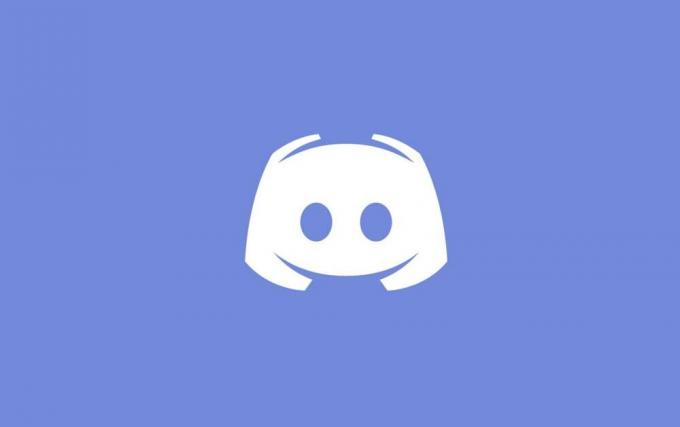
Reklamy
Obsah
-
1 Jak opravit problém se zvukem sdílení obrazovky Discord nefunguje?
- 1.1 1. Přidání konkrétní aktivity
- 1.2 2. Vyhledejte infikovanou aplikaci
- 1.3 3. Zakázat antivirový program
- 1.4 4. Změňte nastavení Discord Voice
- 1.5 5. Udělit administrativní záznam
- 1.6 6. Povolení funkce Push To Talk
- 1.7 7. Přeinstalování zvukových ovladačů
- 2 Závěr
Jak opravit problém se zvukem sdílení obrazovky Discord nefunguje?
Zde je několik způsobů, jak opravit sdílení obrazovky Discord bez zvukové chyby. Všimněte si, že pokud nejlepších 6 triků ve vašem případě nefunguje, nejrozumnější možností je přeinstalovat zvukové ovladače, což je uvedeno v poslední možnosti.
Ačkoli se to zdá být zcela mimo osnovy, vadné ovladače mohou ve vašem systému způsobit nepředvídatelné problémy. Vyzkoušejte tedy všechny tyto možnosti a doufejme, že také najdete své řešení.
1. Přidání konkrétní aktivity
Discord obecně přichází se schopností automaticky identifikovat vaše aktuální aktivity. Bylo však pozorováno, že aplikace velmi zřídka komplikuje věci. V takové době nedokáže detekovat vaše operace a skončí s těmito druhy problémů. K tomu většinou dochází během sdílení obrazovky při hraní her nebo s jinými aplikacemi.
Naštěstí vývojáři na tento problém upozornili a představili samostatnou funkci, do které můžete přidat konkrétní aplikaci, se kterou chcete pracovat. Takto můžete přidat svoji aktivitu:
- Otevřete si účet Discord.
- Jdi do nastavení
- Na navigačním panelu klikněte na „Hry“.
- Přejít na herní aktivitu
- Přidejte konkrétní aplikaci, se kterou chcete pracovat. Ujistěte se, že ve svém počítači nepoužíváte program Discord jako správce.
- Zkontrolujte, zda problém stále přetrvává. Pokud ano, zkuste deaktivovat funkci překrytí ve hře.
2. Vyhledejte infikovanou aplikaci
Několik aplikací by mohlo vytvořit překážku na skvělé úrovni, aby správně fungovala se sdílením obrazovky Discord. Je za tím tolik důvodů. Jednou z nich je, že takové aplikace využívají více procesů. Většinou způsobují potíže se sdílením zvuku na obrazovce Discord.
Reklamy
V takových případech není žádná dočasná oprava. Buď musíte počkat, až vývojáři přijdou s nějakým řešením, nebo lépe hledat alternativu.
3. Zakázat antivirový program
Antivirus může mnohokrát způsobit vážné problémy se zvukem sdíleným s obrazovkou Discord. Pokud se pokusíte o přístup k Discordu z prohlížeče Chrome a zapnete antivirový program, může se zobrazit chyba sdílení zvuku na obrazovce. Základní způsob, jak se těmto problémům vyhnout, je deaktivace antiviru.
4. Změňte nastavení Discord Voice
Někdy můžete přijít se sdílením obrazovky bez zvukové chyby s Discordem, protože není k dispozici žádná trasa. Discord několikrát nenajde skutečnou cestu k přenosu vašich hlasových souborů.
Reklamy
Toto je však nejčastější důvod, proč se na obrazovce nezdařilo žádné selhání zvuku. Tento problém lze vyřešit jednoduchým řešením. Vše, co musíte udělat, je provést drobné změny v nastavení hlasu, aby se věci normalizovaly.
5. Udělit administrativní záznam
Od zavedení funkce sdílení obrazovky pro Discord začala využívat více zdrojů z vašeho počítače. Kvůli tak vysokému využití dat je ochrana soukromí jedním z hlavních problémů.
Některé aplikace tedy nemusí správně reagovat, když je diskord otevřen v počítači normálně. Udělení položky pro správu tedy pomůže věci posunout do normálu a můžete bez námahy používat jakékoli aplikace bez sdílení obrazovky, bez problémů se zvukem.
6. Povolení funkce Push To Talk
Discord má obvykle funkci, která automaticky detekuje jakoukoli zvukovou aktivitu probíhající v aplikaci. V určitých dobách však selže při identifikaci, zejména při použití se sdílením obrazovky. V takovém případě je jedním z nejjednodušších řešení zastavení funkce automatické detekce a povolení funkce Push To Talk.
To vám umožní ručně rozhodnout o konkrétním úkolu, se kterým chcete pracovat. Poté detekuje aplikaci a bez problémů vám poskytne správný zvuk, i když sdílíte obrazovku.
7. Přeinstalování zvukových ovladačů
Pokud vám žádný z triků nevyjde, pravděpodobně používáte infikovaný nebo zastaralý zvukový ovladač. Špatné ovladače mohou nepříznivě ovlivnit funkčnost vašeho počítače. V takovém případě přejděte do správce zařízení a přeinstalujte nejnovější zvukové ovladače.
Závěr
Byly to tedy některé z nejlepších pracovních způsobů, kterými můžete vyřešit problém se sdílením obrazovky, který nefunguje, s vaší aplikací Discord. Discord je široce používán po celém světě, hlavně pro hraní her, a efektivní sdílení obrazovky v tom může hrát velkou roli. Vyzkoušejte tedy výše uvedené triky a najděte řešení svého problému. Také nám dejte vědět, který trik se vám opravdu osvědčil. A pokud žádný z nich nezmění, můžete svůj problém sdílet podrobněji v sekci komentářů.
Výběr redakce:
- Jak zálohovat a obnovit ovladače v systému Windows 10
- Jak kopnout nebo zakázat uživateli kanál v nesouhlasu
- Jak hromadně smazat historii DM při sváru
- Jak povolit přímé zprávy při sváru
- Jak opravit, pokud je zip nebo složka Dropbox příliš velká na stažení
Rahul je student výpočetní techniky s velkým zájmem o oblast technologií a kryptoměn. Většinu času tráví buď psaním, posloucháním hudby nebo cestováním po neviděných místech. Věří, že čokoláda je řešením všech jeho problémů. Život se stává a káva pomáhá.


